PROBLEM
D. 29. maj aktiverede Outlook-teamet OAuth til Outlook.com-konti. Efter denne ændring får nogle brugere vist en meddelelse om at bekræfte et telefonnummer. Denne meddelelse vises, selvom et gyldigt telefonnummer er angivet i sikkerhedsindstillingerne for Microsoft-kontoen. Efter det gyldige telefonnummer er blevet angivet, opstår der en fejl, der medfører, at telefonnummeret ikke bliver bekræftet.
Fejl:
"Microsoft-kontoen findes ikke. Angiv en anden konto, eller opret en ny. "
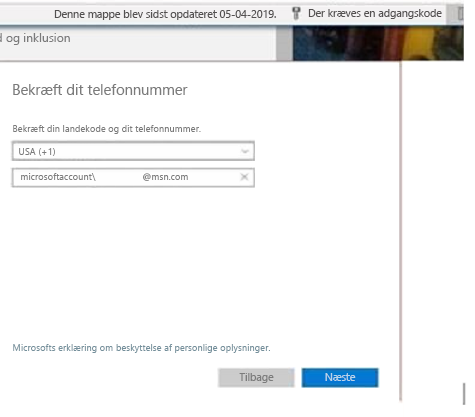
STATUS: RETTET
Der er blevet frigivet en programrettelse til dette problem i den offentlige opdatering fra den 11. juni 2019, version 1905, build 16.0.11629.20246.
Hvis du vil installere opdateringen med det samme, skal du åbne Outlook og derefter klikke på Filer, Office-konto, Opdateringsindstillinger, Opdater nu.
Midlertidig løsning nr. 1
Hvis du stadig oplever problemer, skal du bruge den foreslåede midlertidige løsning.
Bemærk! Denne midlertidige løsning gælder ikke for brugere med Windows Store-versionen af Office, der også er kaldet Office Centennial. Windows Store-versionen af Office har en virtualiseret registreringsdatabase, der ikke nemt kan ændres.
Bemærk!: Se Sådan tilføjes, redigeres eller slettes undernøgler og værdier i registreringsdatabasen ved hjælp af en .reg-fil for at få vejledning om brug af regedit.
Trin 1 – Luk Outlook, og slet identifikationsnøglen til Outlook.com-kontoen i registreringsdatabasen.
-
Luk Outlook.
-
Vælg Start, og vælg derefter Kør. Skriv regedit i feltet Åbn, og vælg derefter OK.
-
Vælg microsoftkonto_brugernavn@hotmail.dk_SSPI på følgende placering: HKEY_CURRENT_USER\Software\Microsoft\Office\16.0\Common\Identity\Identities\. Dette er undernøglen, der indeholder elementet i registreringsdatabasen, som du vil slette.
-
Højreklik på identifikationsnøglen til din konto i registreringsdatabasen, og vælg Slet.
Bemærk!: Det er i de fleste tilfælde konti med præfikset microsoftaccount, der oplever problemer med meddelelser om at bekræfte et telefonnummer. Dette præfiks er med til at forårsage, at Outlook får de forkerte kontooplysninger og viser en meddelelse om at bekræfte et telefonnummer.
Trin 2 – Slet posten for Outlook.com-kontoen i Legitimationsstyring.
-
Se følgende artikel for at se trinnene, der giver dig adgang til LegitimationsstyringAdgang til Legitimationsstyring.
-
Når du har åbnet Legitimationsstyring, skal du vælge Windows-legitimationsoplysninger.
-
Find posten til din Outlook.com-konto ved at finde Generiske legitimationsoplysninger under Windows-legitimationsoplysninger.
-
Markér Outlook.com-legitimationsoplysningerne, og vælg Fjern. Hvis der er mere end én post, skal du fjerne dem alle.
Midlertidig løsning nr. 2
Hvis trinnene ovenfor ikke er gældende, fordi du har Windows Store-versionen af Office, eller hvis trinnene af andre grunde ikke virkede, kan du oprette en anden Outlook-profil som en midlertidig løsning.
For at oprette en anden profil skal du følge trinnene i Opret en Outlook-profil.
Flere ressourcer

Spørg eksperterne
Opret forbindelse til eksperter, diskuter de nyeste Outlook-nyheder og de bedste fremgangsmåder samt læs vores blog.

Få hjælp i communityet
Stil et spørgsmål, og find løsninger fra supportmedarbejdere, MVP'er, teknikere samt Outlook-brugere.

Foreslå en ny funktion
Vi vil meget gerne læse dine forslag og feedback! Del det, du tænker på. Vi lytter.
Har du stadig brug for hjælp?
|
|
Hvis du vil have support på Outlook.com, skal du klikke her eller vælge Hjælp på menulinjen og angive forespørgslen. Hvis du ikke selv kan løse dit problem, skal du rulle ned til Har du stadig brug for hjælp? og vælge Ja. Hvis du vil kontakte os på Outlook.com, skal du logge på. Hvis du ikke kan logge på, skal du klikke her. |
|
|
|
Hvis du har brug for hjælp til din Microsoft-konto og -abonnementer, skal du gå til Konto- og faktureringssupport. |
|
|
|
For at få hjælp og fejlfinding af andre Microsoftprodukter og -tjenester, skal du angive dit problem her. |
|
|
|
Slå spørgsmål op, følg diskussioner, og del din viden i Communityet for Outlook.com. |
Se også
Løsninger eller midlertidige løsninger på de seneste problemer i Outlook til Windows











